Ta bort viruset StartPageing123 (Guide för Enkel Borttagning)
StartPageing123 Borttagningsguide för virus
Vad är StartPageing123-viruset?
StartPageing123-viruset
Startpageing123-viruset (även kallat StartPageing123.com-viruset) tillhör den stora gruppen potentiellt oönskade program (PUP). På grund av dess egenskaper, klassificeras det som en webbläsarkapare. Denna nätparasit sprids via programpaket och framställs som en legitim sökmotor som erbjuder en ”optimal surfupplevelse”. Enligt utvecklarna hittar den de bästa sökresultaten på nätet. Programmat genererar visserligen resultat från Google (webb, bilder, videor, nyheter) och ser ut som en vanlig sökmotor, men ändå rekommenderar säkerhetsexperter att man håller sig borta från den. StartPageing123 kan ta kontrollen över webbläsare och modifiera deas inställningar. Efter kapningen kan användare märka av att deras startsida, standardsökmotor och webbadress för ny flik har ersatts med StartPageing123.com. Det är också svårt att sedan ersätta med en annan sida, då webbläsarkapare ofta modifierar register eller genvägar och hindrar användaren från att anpassa sina inställningar. Webbläsarkapare används ofta som marknadsföringsverktyg, så att ta full kontroll över webbläsare hjälper dem att marknadsföra olika produkter eller tjänster. Det enda sättet att bli av med oönskade omdirigeringar, aggressiva annonser och suspekta länkar är att ta bort StartPageing123. Så om du har märkt att denna sida dyker upp som din standardstartsida, bör du skanna din dator med FortectIntego eller annat ansett antisabotageprogram och göra dig av med denna nätinfektion.
StartPageing123-viruset är nära kopplat till andra suspekta sökverktyg såsom Mylucky123.com eller LuckySearch123.com. En av de största problemen med tvivelaktiga sökmotorer är att de kan vara kapabla till att modifiera sökresultat. Även om denna sökmotor för närvarande genererar sökresultat från Google, kan denna situtation snabbt komma att förändras. Dessutom har denna webbläsarkapare förmågan att generera en stor mängd nätannonser, dolt innehåll, banners, poppupp- och in-text-annonser etc. Nätannonser är irriterande, men dolt innehåll och frusen webbläsare är ingenting emot vad StartPageing123:s omdirigeringar kan leda till. Vissa av länkarna eller annonserna kan leda till farliga webbsidor där du kan infekteras av sabotageprogram eller luras till att installera falska program. Dessa annonser kan verka lockande och intressanta, eftersom webbläsarkapare samlar in information om användare. Denna information används för att generera användaranpassade annonser och på så sätt är det enkelt att luras till att klicka på en virussmittad annons. Dessutom kan denna information delas med eller säljas till tredjeparter. Därför rekommenderar vi dig att ta bort StartPageing123 så fort du ser det i webbläsaren.
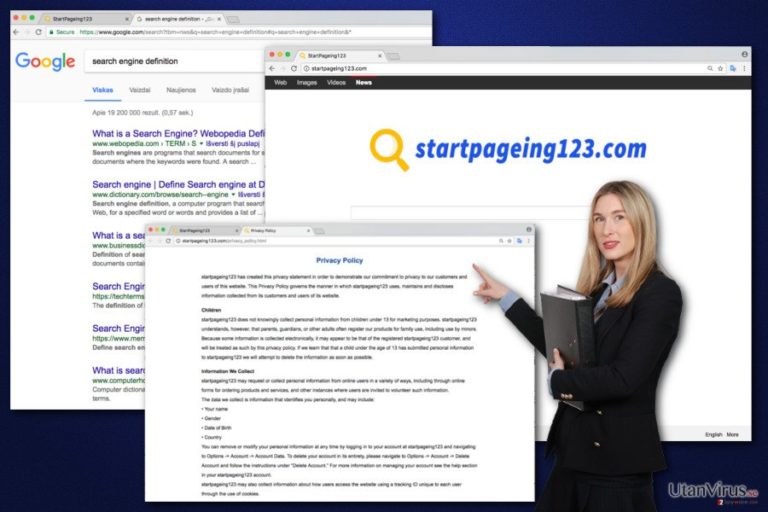
Hur tar sig viruset in i datorn?
Webbläsarkapare är inga riktiga virus och kan därför inte spridas eller infiltrera datorer av sig själva. De sprids som valfria komponenter i programpaket. Därför är det viktigt att vara försiktig och vaksam när man installerar gratisprogram som man har laddat ner från nätet. StartPageing123 kan ta sig in i datorn om du installerar ett gratis- eller spridprogram i installationsläget ”Snabb” (Eng: ”Quick”), ”Standard” eller ”Rekommenderat”. Dessa inställningar ger ingen information om vilka extraprogram som ingår, utan installerar dem som standard. Därför blir många användare förvånade när de ser att deras webbläsare har modifierats. För att undvika webbläsarkapare och andra PUPs, ska man välja installationsläget ”Avancerat” eller ”Anpassat” (Eng: ”Custom”). Det räcker dock inte att göra detta. Man måste bevaka varje steg i installationen, eftersom en av dem inkluderar en lista över tilläggsprogram. Vanligtvis är dessa program förmarkerade, så om man trycker på knappen ”Nästa” släpper man in dem i systemet. Därför är det viktigt att man avmarkerar alla tilläggsprogram eller alla godkännanden om att man tillåter StartPageing123.com eller annan suspekt webbsida som sin startsida.
Borttagning av StartPageing123
Modifierade webbläsarinställningar är det huvudsakliga tecknet på att man har drabbats av en webbläsarkapare. Det rekommenderas att man tar bort StartPageing123 omedelbart, eftersom webbläsarkapare är kapabla till att installera tredjepartsprogram, tilläggsprogram eller webbläsartillägg, spåra information om användare och dela denna med samarbetspartners samt orsaka andra problem. Det enklaste och snabbaste sättet att identifiera och ta bort en webbläsarkapare är att köra en fullständig systemskanning med ett antisabotage- eller antispionprogram. Nedan hittar du vår guide för borttagning av StartPageing123 och alla dess komponenter.
Du kan bli av med virusskada med hjälp av FortectIntego. SpyHunter 5Combo Cleaner och Malwarebytes är rekommenderade för att upptäcka potentiellt oönskad programvara och virus samt alla deras filer och registerposter som är relaterade till dem.
Manuell StartPageing123 Borttagningsguide för virus
Avinstallera från Windows
Följ instruktionerna noggrant för att göra en manuell borttagning av StartPageing123-viruset. Glöm inte heller att kontrollera alla webbläsare som är installerade på din enhet. Denna webbläsarkapare är kompatibel med Google Chrome och Mozilla Firefox, men kan installera suspekta tilläggsprogram och webbläsartillägg även i andra webbläsare.
Följ de här stegen för att ta bort från Windows 10/8 datorer:
- Skriv in Kontrollpanelen i Windows sökruta och tryck på Enter eller klicka på sökresultatet.
- Under Program, väljer du Avinstallera ett program.

- I listan hittar du register relaterade till (eller något annat nyligen installerat misstänkt program).
- Högerklicka på programmet och välj Avinstallera.
- Om User Account Control dyker upp, klicka Ja.
- Vänta tills avinstallationsprocessen är klar och klicka på OK.

Om du använder Windows 7/XP följer du nedanstående instruktioner:
- Klicka på Windows Start > Kontrollpanelen i den högra rutan (om du är Windows XP-användare klickar du på Lägg till/Ta bort Program).
- I Kontrollpanelen väljer du Program > Avinstallera ett program.

- Välj det oönskade programmet genom att klicka på det en gång.
- Klicka på Avinstallera/Ändra högst upp.
- Välj Ja när du får en bekräftelse.
- Klicka på OK när borttagningen är klar.
Ta bort StartPageing123 från system med Mac OS X
Vänligen, följ vår guide för borttagning av StartPageing123-viruset från din Mac.
-
Om du använder OS X så klickar du på knappen Go i det övre högra hörnet och väljer Applications.

-
Vänta tills du ser mappen Applications och leta efter StartPageing123 eller andra misstänkta program i den. Högerklicka nu på alla sådana objekt och välj Move to Trash.

Återställ MS Edge/Chromium Edge
Om du har drabbats av en StartPageing123-kapning, följ dessa steg för att reparera Microsoft Edge.
Radera oönskade tillägg från MS Edge:
- Välj Meny (tre horisontella punkter uppe till höger i webbläsarfönstret) och välj Tillägg.
- I listan väljer du tillägget och klickar på ikonen för kugghjulet.
- Klicka på Avinstallera längst ner.

Rensa cookies och annan webbläsardata:
- Klicka på Menyn (tre horisontella punkter uppe till höger i webbläsarfönstret) och välj Integritet och säkerhet.
- Under Rensa webbläsardata väljer du Välj vad som ska rensas.
- Markera allt (förutom lösenord, men du kanske vill inkludera medielicenser också, om det är tillämpligt) och klicka på Rensa.

Återställ inställningar för ny flik och startsida:
- Klicka på menyikonen och välj Inställningar.
- Hitta sedan avsnittet Vid uppstart.
- Klicka på Inaktivera om du har hittat någon skum domän.
Återställ MS Edge om ovanstående steg inte fungerade:
- Tryck på Ctrl + Shift + Esc för att öppna Aktivitetshanteraren.
- Klicka på pilen Mer information längst ner i fönstret.
- Välj fliken Detaljer.
- Bläddra nu nedåt och leta upp alla poster med Microsoft Edge-namnet. Högerklicka på var och en av dem och välj Avsluta aktivitet för att stoppa MS Edge från att köras.

Om den här metoden inte har hjälpt dig, måste du använda en avancerad metod för att återställa Edge. Observera att du måste säkerhetskopiera din data innan du går vidare.
- Leta upp följande mapp på din dator: C:\\Users\\%username%\\AppData\\Local\\Packages\\Microsoft.MicrosoftEdge_8wekyb3d8bbwe.
- Tryck Ctrl + A på tangentbordet för att välja alla mappar.
- Högerklicka på dem och välj Radera

- Högerklicka nu på Start-knappen och välj Windows PowerShell (Admin).
- När det nya fönstret har öppnats, kopiera och klistra in följande kommando och tryck sedan på Enter:
Get-AppXPackage -AllUsers -Name Microsoft.MicrosoftEdge | Foreach {Add-AppxPackage -DisableDevelopmentMode -Register “$($_.InstallLocation)\\AppXManifest.xml” -Verbose

Instruktioner för Chromium-baserade Edge
Radera tillägg från MS Edge (Chromium):
- Öppna Edge och klicka på Inställningar > Tillägg.
- Radera oönskade tillägg genom att klicka på Ta bort.

Rensa cache och webbplatsdata:
- Klicka på Meny och gå till Inställningar.
- Välj Integritet och tjänster.
- Under Rensa webbläsardata väljer du Välj vad som ska rensas.
- Under Tidsintervall väljer du Alla tidpunkter.
- Välj Rensa nu.

Återställ Chromium-baserade MS Edge:
- Klicka på Meny och välj Inställningar.
- Till vänster sida väljer du Återställ inställningar.
- Välj Återställ inställningarna till standardvärdena.
- Bekräfta med Återställ.

Ställ om Mozilla Firefox
Mozilla Firefox är en av de mest angripna webbläsarna, så därför måste du ta bort StartPageing123 och andra suspekta objekt. Återställ sedan webbläsarens inställningar.
Ta bort farliga tillägg:
- Öppna webbläsaren Mozilla Firefox och tryck på Menyn (tre horisontella linjer längst upp till höger av fönstret).
- Välj Add-ons.
- Välj plugins som är relaterade till [titel] och klicka på Ta bort.

Återställ hemsidan:
- Klicka på de tre horisontella linjerna i det övre högra hörnet för att öppna menyn.
- Välj Alternativ.
- Under Hemalternativ anger du den webbplats du vill ha ska öppnas varje gång du startar Mozilla Firefox.
Rensa cookies och webbplatsdata:
- Klicka på Meny och välj Alternativ.
- Gå till sektionen Integritet och säkerhet.
- Scrolla nedåt för att hitta Cookies och Webbplatsdata.
- Klicka på Rensa data…
- Välj Cookies och Webbplatsdata samt Lagrat Webbinnehåll och tryck på Rensa

Återställ Mozilla Firefox
Om StartPageing123-viruset inte har tagits bort efter att du följt instruktionerna ovan, återställ Mozilla Firefox:
- Öppna webbläsaren Mozilla Firefox och klicka på Meny.
- Gå till Hjälp och välj sedan Information om felsökning.

- Sedan klickar du på Återställ Firefox…
- När popup-fönstret visas bekräftar du åtgärden genom att trycka på Återställ Firefox – detta bör slutföra borttagningen av StartPageing123-viruset.

Återställ Google Chrome
Nedan hittar du instruktioner för hur du tar bort StartPageing123 från Google Chrome och återställer webbläsarens inställningar.
Ta bort skadliga tillägg från Google Chrome:
- Öppna Google Chrome, klicka på Menyn (tre vertikala punkter i det övre högra hörnet) och välj Fler verktyg > Tillägg.
- I det nyöppnade fönstret ser du alla installerade tillägg. Avinstallera alla skumma tillägg genom att klicka på Ta bort.

Rensa cache och webbdata från Chrome:
- Klicka på Meny och välj Inställningar.
- Under Sekretess och säkerhet, välj Rensa webbläsardata.
- Välj Webbhistorik, Cookies och annan webbplatsdata samt lagrade bilder och filer.
- Klicka på Radera data.

Ändra din startsida:
- Klicka på menyn och välj Inställningar.
- Leta efter en skum webbplats sektionen Vid uppstart.
- Klicka på Öppna en specifik sida eller en uppsättning av sidor och klicka på de tre punkterna för att hitta alternativet Ta bort.
Återställ Google Chrome:
Om de föregående metoderna inte hjälpte dig, återställ Google Chrome för att eliminera alla komponenter:
- Klicka på Meny och välj Inställningar.
- I Inställningar, scrolla ner och klicka på Avancerat.
- Scrolla nedåt och hitta sektionen Återställ och rensa upp.
- Klicka nu på Återställ inställningarna till de ursprungliga standardinställningarna.
- Bekräfta med Återställ inställningar för att slutföra borttagningen.

Återställ Safari
Se till att inga suspekta tilläggsprogram eller webbläsartillägg finns installerade i Safari.
Ta bort oönskade tillägg från Safari:
- Klicka på Safari > Inställningar…
- I det nya fönstret, välj Tillägg.
- Markera det oönskade tillägget som är relaterat till StartPageing123-viruset och välj Avinstallera.

Rensa cookies och annan webbplatsdata från Safari:
- Klicka på Safari > Rensa Historik…
- I rullgardinsmenyn under Radera väljer du all historik.
- Bekräfta med Rensa Historik.

Återställ Safari om ovanstående steg inte hjälpte dig:
- Klicka på Safari > Inställningar…
- Gå till fliken Avancerat.
- Bocka i Visa menyn Utveckla i menyraden.
- I menyraden klickar du på Utveckla och väljer sedan Töm cache.

Efter att ha avinstallerat detta potentiellt oönskade program (PUP) och fixat alla dina webbläsare så rekommenderar vi att du skannar ditt PC-system med ett välrenommerat antispionprogram. Detta kommer hjälpa dig att bli av med StartPageing123 registerspår och även att identifiera relaterade parasiter och möjliga skadeprogramsinfektioner på din dator. För detta kan du använda vår högt betygsatta skadeprogramsborttagare: FortectIntego, SpyHunter 5Combo Cleaner eller Malwarebytes.
Rekommenderat För Dig
Låt inte myndigheterna spionera på dig
Myndigheterna har många problemområden gällande att spåra användares information och spionera på invånare så du bör komma ihåg detta och lära dig mer om skuggig informationsinsamling. Undvik oönskad spårning från myndigheterna och spionering genom att bli helt anonym på nätet.
Du kan välja en annorlunda geografisk plats när du kopplar upp dig och få tillgång till vilket innehåll som helst, oavsett geografiska begränsningar. Du kan enkelt njuta av internetuppkopplingen utan risk av att bli hackad om du använder dig av en Private Internet Access VPN.
Ta kontroll över informationen som kan nås av styrelser och andra oönskade parter och surfa online utan att spioneras på. Även om du inte är inblandad i olagliga aktiviteter och litar på dina tjänster och plattformer så är det nödvändigt att aktivt skydda din integritet och ta försiktighetsåtgärder genom en VPN-tjänst.
Säkerhetskopiera filer för senare användning i fall malware-attacker uppstår
Mjukvaruproblems skapade av skadeprogram eller direkt dataförlust på grund av kryptering kan leda till problem med din enhet eller permanent skada. När du har ordentliga aktuella säkerhetskopior kan du enkelt ta igen dig om något sådant skulle hända och fortsätta med ditt arbete.
Det är viktigt att skapa uppdateringar för dina säkerhetskopior efter ändringar så att du kan fortsätta var du var efter att skadeprogram avbryter något eller skapar problem hos din enhet som orsakar dataförlust eller prestandakorruption.
När du har den senaste versionen av varje viktigt dokument eller projekt kan du undvika mycket frustration. Det är praktiskt när skadeprogram kommer från ingenstans. Använd Data Recovery Pro för systemåterställning.


